Cosa Fare Se i Powerbeats Pro Non Si Ricaricano nella Custodia

Se i tuoi Powerbeats Pro non si ricaricano, utilizza un

La condivisione è importante, ma quando si tratta del tuo WiFi, vuoi avere il controllo su con chi lo condividi. Se condividi la tua password con troppi amici, noterai quanto sarà lenta la tua velocità di Internet, e questo se conti le persone a cui permetti di connettersi.
Se qualcuno riesce ad hackerare il tuo segnale WiFi e a connettersi alla tua rete, la tua velocità di Internet ne risentirà ancora di più. I seguenti suggerimenti ti aiuteranno a sapere chi ha accesso alla tua rete WiFi e come eliminarlo se necessario.

La tua connessione Internet di solito funziona al meglio ed è raramente lenta, ma non è stata la stessa negli ultimi due giorni. È più lento del solito, ma non hai aggiunto altri dispositivi per giustificare la lentezza. Una connessione Internet lenta di solito è il primo segno che qualcuno ti sta rubando il WiFi, ma è quello che è successo in questo caso?
Non è insolito che tu perda il segnale WiFi, ma questo non è qualcosa che dovrebbe accadere regolarmente. Se succede spesso, qualcuno sta sicuramente usando il tuo WiFi senza il tuo permesso. Un altro segno che qualcuno sta rubando il tuo WiFi sarebbe luci lampeggianti sul tuo router quando non stai utilizzando nessuno dei tuoi dispositivi.
Ma se vuoi essere sicuro che sia così, la cosa migliore che puoi fare è installare un'app Android chiamata Fing . L'app è facile da usare e ti fornirà un elenco di tutti i dispositivi collegati alla tua rete WiFi. Vedrai anche quali dispositivi sono attualmente online.

Seleziona la freccia a destra del dispositivo sospetto e puoi aggiungere informazioni come un nome, note aggiuntive o dove si trova questo dispositivo (se disponi di quel tipo di informazioni).
Non è raro che i tuoi ospiti ti chiedano il permesso di accedere alla tua rete WiFi. Dal momento che vuoi essere un buon host, puoi dare loro la tua password, ma col tempo, dimentica di avergliela data. Basta che si trovino a una certa distanza dal segnale WiFi per potersi connettere.
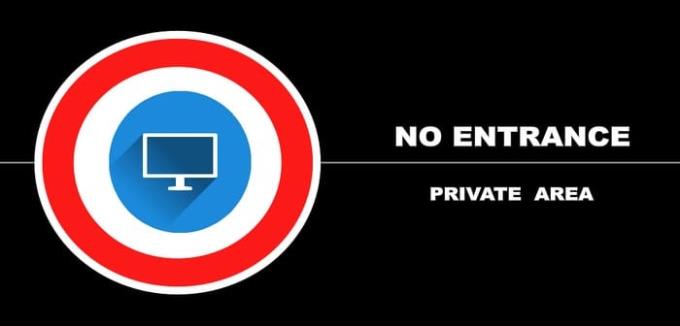
Ricorda che qualsiasi attività illegale stiano facendo verrà ricondotta a te. Semplicemente cambiando la tua password, impedirai a qualsiasi dispositivo non autorizzato di connettersi alla tua rete.
Un altro modo per impedire a qualcuno di accedere alla tua rete è impedirgli di utilizzare l'indirizzo MAC del dispositivo, il numero che identifica il dispositivo. L'indirizzo MAC del dispositivo può essere trovato nell'app Fing che hai installato in precedenza. Seleziona il dispositivo che desideri bloccare e scorri verso il basso per individuare l'indirizzo MAC.
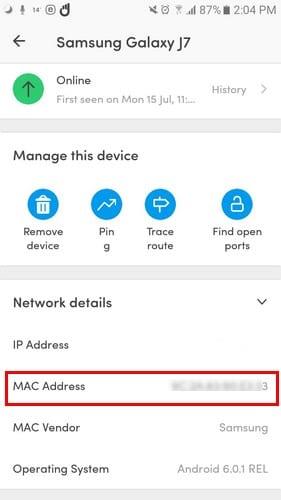
Puoi farlo utilizzando il computer connesso al router e digitando l'indirizzo IP del router nella barra degli indirizzi del browser. Esistono router che utilizzano indirizzi IP predefiniti come 192.168.1.100, 192.168.0.1, 192.168.2.1 o 192.168.1.1
Se nessuno di questi indirizzi IP predefiniti ha funzionato, bastano pochi passaggi per trovarlo nelle impostazioni del computer. Vai alla barra di ricerca del tuo computer e digita Centro di controllo. Fare clic su Rete e Internet, quindi su Centro connessioni di rete e condivisione.
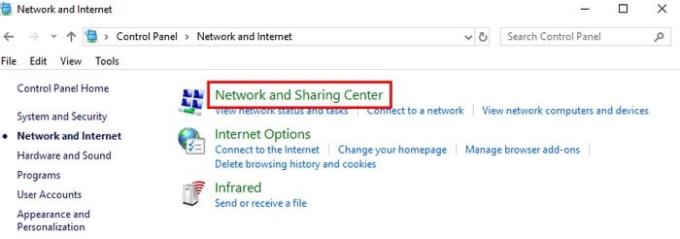
Sul lato sinistro della finestra, fai clic su Modifica impostazioni adattatore e fai clic sulla rete WiFi utilizzata dall'intruso. Quando viene visualizzata la casella Stato WiFi, fare clic sulla casella Dettagli.
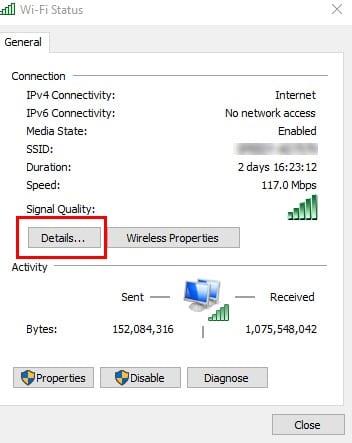
Nella finestra successiva, l'indirizzo IP del tuo router sarà elencato a lato dell'indirizzo IPv4. Digita quell'IP nella barra degli indirizzi del tuo browser per accedere alle impostazioni del tuo router. Vedrai un'opzione come Avanti che richiederà l'inserimento dei dati di accesso del router.
Una volta entrato, individua le opzioni di sicurezza. Se non riesci a trovarlo, prova a cercarlo in Impostazioni avanzate. La posizione dell'impostazione varia a seconda del router in uso.
Una volta trovata l'impostazione Sicurezza, individua e fai clic su Filtraggio MAC, seguito da Aggiungi dispositivo. Aggiungi l'indirizzo MAC del dispositivo non autorizzato. Per salvare le modifiche, fai clic su Salva o su un'opzione simile. Stanotte starai finalmente riposando, sapendo che nessun dispositivo non autorizzato è connesso alla tua rete WiFi.
Fai sempre attenzione a chi consenti l'accesso alla tua rete WiFi poiché non puoi sempre tenere d'occhio quello che stanno facendo. Quanti intrusi hai trovato? Condividi la tua esperienza con me nella sezione commenti.
Se i tuoi Powerbeats Pro non si ricaricano, utilizza un
Mantenere le attrezzature in buone condizioni è fondamentale. Ecco alcuni utili suggerimenti per mantenere la tua stampante 3D in condizioni ottimali.
Come abilitare la scansione sulla Canon Pixma MG5220 quando si esaurisce l
Scopri alcune delle possibili cause per cui il tuo laptop si surriscalda, insieme a suggerimenti e trucchi per evitare questo problema e mantenere il tuo dispositivo fresco.
Ti stai preparando per una serata di gioco, ed è una grande serata - hai appena acquistato "Star Wars Outlaws" sul servizio di streaming GeForce Now. Scopri l
Mantenere le stampanti 3D è molto importante per ottenere i migliori risultati. Ecco alcuni consigli importanti da tenere a mente.
Hai difficoltà a scoprire quale indirizzo IP sta utilizzando la tua stampante? Ti mostreremo come trovarlo.
Se non sei sicuro se acquistare gli AirPods per il tuo telefono Samsung, questa guida può sicuramente aiutarti. La domanda più ovvia è se i due siano compatibili.
Scopri come configurare Spotify sul tuo Garmin Venu per ascoltare la tua musica preferita mentre ti alleni.
Scopri come risolvere i problemi dell




